- 返回
- Win8连接隐藏SSID
Win8如何连接隐藏SSID?Win8连接隐藏SSID的方法
2015-10-10 12:03作者:xiaoxiao
家里刚使用无线网络的时候,速度非常快,可是最近发现上网速度越来越慢,心想是不是密码太简单,被附近的人蹭网了,还好有朋友介绍了隐藏SSID的方法,虽然效果挺好,但是换台电脑就找不到无线网了,怎么办才好呢?下面小编告诉大家Win8连接隐藏SSID的方法。
一、在Win8桌面右下角的任务栏中,点击无线图标。
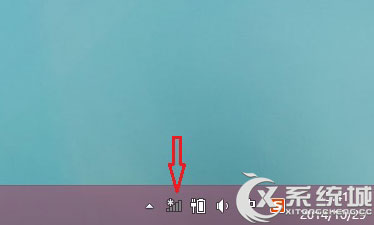
二、在弹出的Win8网络连接面板中,点击可以搜索到的无线网络信号最底部的"隐藏网络",然后会看到一个隐藏网络连接提示,直接点击"连接"即可。
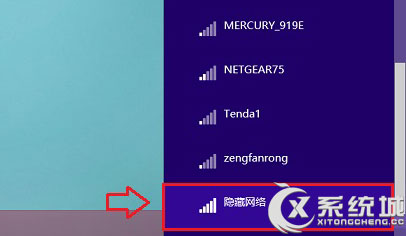
注:如果上图面板中,找不到“隐藏网络”选项,说明您Win8电脑周边没有可用的隐藏网络,请检查路由器无线设置。
三、接下来会要求输入隐藏网络的SSID,也就是路由器中设置的隐藏SSID名称,输入完成后,点击下一步。
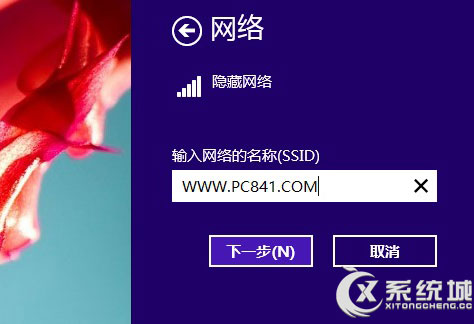
四、接下来会要求输入网络安全密钥,也就是无线Wifi密码,填写上无线网络密码,完成后点击下一步即可。
五、最后会提示你是否为家庭网络,如果是家用则选择是,其他非场所选择否即可。

以上就是Win8连接隐藏SSID的方法,如果上面的SSID和WIFI密码没用填写错误的话,就可以连接上隐藏的SSID无线网络了,保证不会再被蹭网了。
标签:隐藏SSID
分享给好友:
相关教程
更多